您现在的位置是:主页 > 华硕 >
华硕笔记本电脑U盘启动后无法使用键盘鼠标的解决方法
发布时间:2021-10-16 02:51:57所属栏目:华硕 已帮助人编辑作者:华硕笔记本电脑维修
华硕笔记本电脑U盘启动进入U大侠菜单界面无法使用键盘鼠标怎么办?有用户反映自己的华硕电脑U盘启动后无法使用键盘,这是怎么回事呢?其实这是由于BIOS设置导致的,下面给大家详细介绍如何解决华硕笔记本电脑U盘启动无法使用键盘鼠标的问题。
具体设置步骤:
1、开机按快捷键F12或F8弹出启动选项,选择“Enter Setup”进入BIOS设置界面,如下图所示:
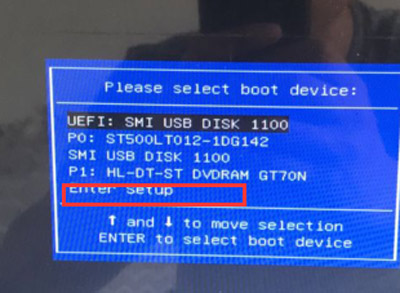
2、在BIOS界面选择“Advanced”栏目,如下图所示:
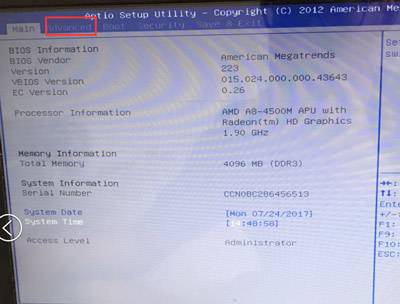
3、在“Advanced”界面找到“Internal Pointing Device”选项,将其修改为“Disabled”,如下图所示:
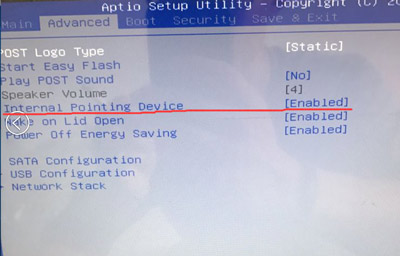
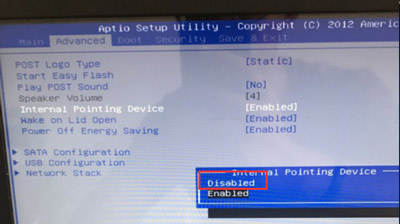
4、修改完成后,按F10保存,并且重启电脑再次使用U盘启动,你会发现可以使用键盘和鼠标了。
Tags:
相关文章
- 华硕无畏Pro15锐龙版适合玩游戏吗 华硕无畏Pro15锐龙版游戏性能评测
- 华硕x550c笔记本电脑很卡怎么拆机清灰?
- 华硕灵锐14值得入手吗 华硕灵锐14笔记本全面评测
- ROG魔霸5R值得入手吗 ROG魔霸5R详细评测
- 华硕飞行堡垒NX580全面评测:华硕NX580能否完胜华硕UX501
- 华硕GX800VHK怎么样 华硕ROG GX800VHK全面深度评测
- 华硕笔记本触摸板双击没反应的图文解决教程
- 华硕笔记本可免费升级win10机型大全
- 华硕ZenBook3 Deluxe值得买吗?2017新款华硕ZenBook3 Deluxe升级版全面详细评测
- 华硕灵耀X双屏Pro值得入手吗 华硕灵耀X双屏Pro详细评测














